Адресация
Существуют два основных типа ссылок: относительные и абсолютные. Различия между ними
проявляется при копировании формул.
При записи адреса ячейки в виде абсолютной адресации значение адреса не меняется в процессе копирования, а при записи в виде относительной адресации меняется. Признаком абсолютной адресации является знак $.
При копировании вверх и вниз – в адресе меняются номера строк, а при копировании вправо и влево – меняются буквы латинского алфавита.
Для ввода в формулу ссылок на ячейки достаточно щелкнуть по данной ячейке и в формуле появится относительная ссылка на данную ячейку. Если необходима запись ссылок в виде абсолютной адресации, то необходимо дополнительно нажать клавишу F4.
Далее
Пример



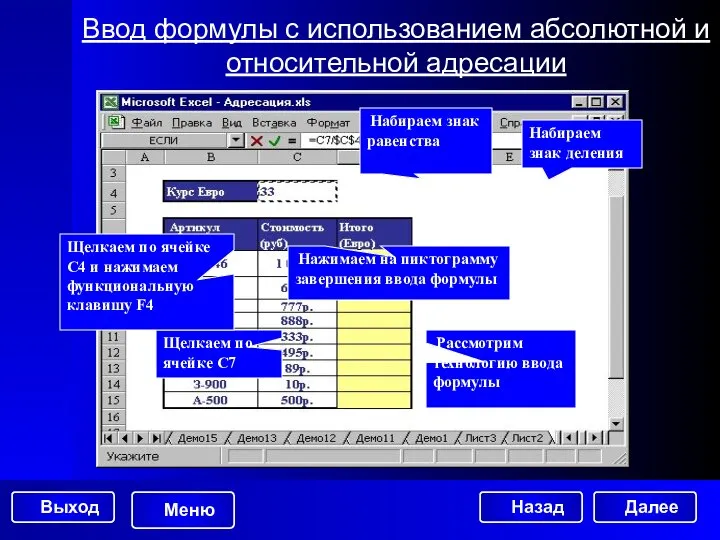

 ДОХОДНЫЙ ПОДХОД К ОЦЕНКЕ СТОИМОСТИ МАШИН, ОБОРУДОВАНИЯ И ТРАНСПОРТНЫХ СРЕДСТВ
ДОХОДНЫЙ ПОДХОД К ОЦЕНКЕ СТОИМОСТИ МАШИН, ОБОРУДОВАНИЯ И ТРАНСПОРТНЫХ СРЕДСТВ Педагогические Looки. Одежда
Педагогические Looки. Одежда Коллекция VIDIMA Wave
Коллекция VIDIMA Wave Правовая охрана объектов промышленной собственности
Правовая охрана объектов промышленной собственности Музеи. Парки. Усадьбы
Музеи. Парки. Усадьбы Основные понятия программирования
Основные понятия программирования Ожирение К.Л.Райхельсон СЗГМУ им. И.И.Мечникова
Ожирение К.Л.Райхельсон СЗГМУ им. И.И.Мечникова  Политическая элита
Политическая элита Тест Выполнили: Фунтикова Виктория Хропина Ольга
Тест Выполнили: Фунтикова Виктория Хропина Ольга Прочитай! Не пожалеешь! «Рассказы» К.Д.Ушинский Воспитатель ГПД НОУ «Православная гимназия», г.Братск Анкушева М. Я.
Прочитай! Не пожалеешь! «Рассказы» К.Д.Ушинский Воспитатель ГПД НОУ «Православная гимназия», г.Братск Анкушева М. Я.  Донские сказки
Донские сказки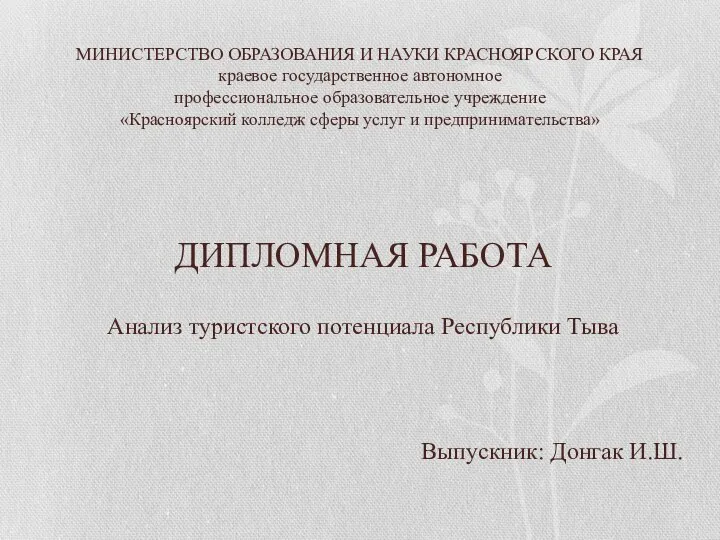 Анализ туристского потенциала Республики Тыва
Анализ туристского потенциала Республики Тыва Цели и задачи коммуникационного менеджмента
Цели и задачи коммуникационного менеджмента  Основы объектно-ориентированного представления программных систем
Основы объектно-ориентированного представления программных систем  Служебный этикет
Служебный этикет Ренессанс и Реформация: в поисках новой личности.
Ренессанс и Реформация: в поисках новой личности. Техническое регулирование: институциональный анализ П.В. Крючкова, д.э.н., зав.сектором Фонда «Бюро экономического анализа»
Техническое регулирование: институциональный анализ П.В. Крючкова, д.э.н., зав.сектором Фонда «Бюро экономического анализа»  Эпоха возрождения
Эпоха возрождения Технология педагогического общения Подготовила и составила студентка 11б/ф группы 1курса факультета иностранных языков ПГСГА Кур
Технология педагогического общения Подготовила и составила студентка 11б/ф группы 1курса факультета иностранных языков ПГСГА Кур Презентация "Путешествие от барокко к классицизму 2" - скачать презентации по МХК
Презентация "Путешествие от барокко к классицизму 2" - скачать презентации по МХК Модели развития бухгалтерского учета в разных странах
Модели развития бухгалтерского учета в разных странах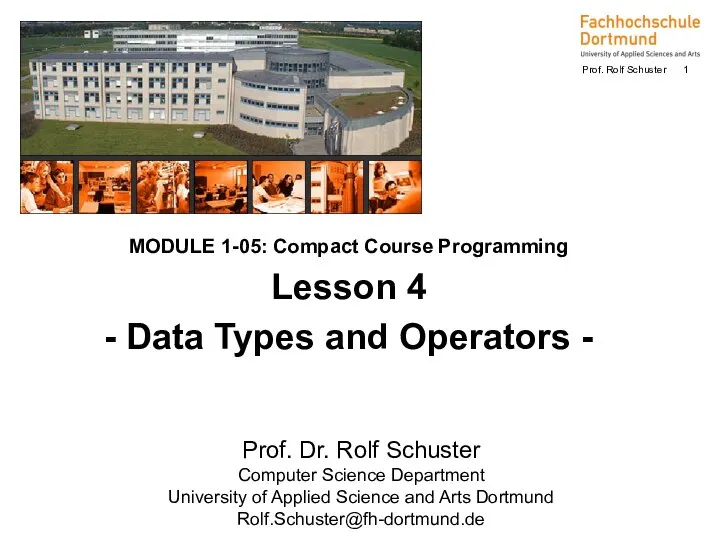 Data Types and Operators (Java, Lecture 04)
Data Types and Operators (Java, Lecture 04)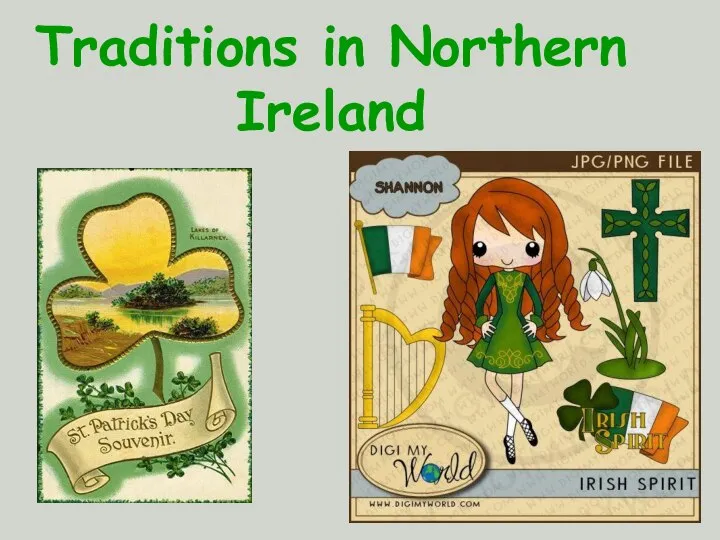 Traditions in Northern Ireland
Traditions in Northern Ireland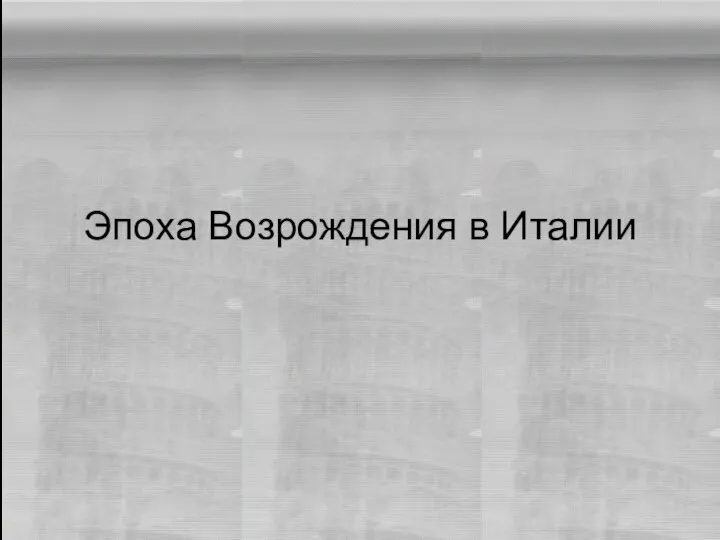 Эпоха Возрождения в Италии
Эпоха Возрождения в Италии Иудаизм.Время возникновения
Иудаизм.Время возникновения Родительское собрание: как сделать его интересным.
Родительское собрание: как сделать его интересным. Облік у зарубіжних країнах
Облік у зарубіжних країнах Волоконно-оптические элементы
Волоконно-оптические элементы